Wix 레스토랑: 고객을 위한 할인 생성하기
3 분
페이지 메뉴
- 음식점 할인 생성하기
- 자주 묻는 질문
중요!
- 이 도움말은 기존 레스토랑 주문 앱에 대한 도움말을 제공합니다.
- 새로운 온라인 주문 앱이 출시되었습니다. (신규) Wix 레스토랑 주문 앱을 추가하고 설정하는 방법에 대한 자세한 도움말을 확인하세요.
다양한 유형의 할인을 추가해 고객이 음식점에서 주문을 하도록 장려하세요.
고객에게 요리, 메뉴 섹션 또는 전체 메뉴에 대해 일정 비율 또는 할인된 가격으로 할인을 제공합니다. 할인을 적용할 수 있는 대상 및 고객이 주문에서 할인을 사용할 수 있는 시기를 정확히 결정하세요.
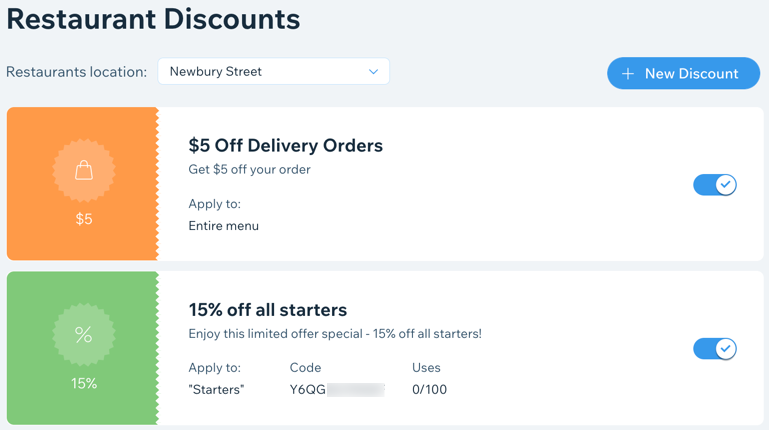
음식점 할인 생성하기
사이트 대시보드의 마케팅 및 SEO에서 음식점에 대한 할인을 생성하세요.
참고:
둘 이상의 할인이 적용되는 경우, 고객은 여러 할인을 받습니다. 예를 들어, 일일 점심 할인 및 일요일 할인 모두를 활성화한 경우, 일요일 점심 시간에 온 고객은 두 할인을 모두 적용받을 수 있습니다. 이를 방지하려면 할인 시간을 상호 배타적으로 지정하세요. (예 : 점심 할인을 월요일에서 토요일까지로 설정) 할인이 제공되는 시간 또한 변경할 수 있습니다.
할인을 생성하려면:
- 사이트 대시보드의 마케팅 및 SEO로 이동합니다.
- 왼쪽에서 음식점 할인 탭을 클릭합니다.
- + 할인 추가를 클릭합니다.
- 할인 유형을 선택합니다.
- 아이템 백분율 할인: 아이템당 일정 비율 할인을 제공합니다.
- 아이템 가격 할인: 아이템당 고정 가격 할인을 제공합니다.
- 주문 가격 할인: 전체 주문 금액에서 할인을 제공합니다.
- 할인을 생성합니다.
- 이름: 할인에 사용할 이름을 입력합니다.
- 할인: 고객에게 제공할 할인율 또는 금액을 입력합니다.
- 설명: 고객에게 할인이 적용되는 대상을 설명합니다.
참고: 체크아웃 시 고객에게 표시되는 설명입니다.
- 할인 조건을 설정합니다.
- (선택사항) 최소 주문금액: 일정 금액 이상 주문 시 할인을 제공합니다.
- 배달 유형: 할인이 적용되는 배송 유형을 선택합니다.
- 배달주문: 배달주문 시 할인이 적용됩니다.
- 포장 및 비대면 매장 내 식사: 고객 직접 방문 및 비대면 매장 주문 시 할인이 적용됩니다.
- 플랫폼: 할인이 적용되는 플랫폼을 선택합니다.
- 사이트: 고객이 음식점 사이트에서 주문하는 경우
- 모바일(웹 및 앱): 고객이 모바일에서 주문하는 경우
- 전화 주문: 전화로 고객의 주문을 받는 경우
- 적용 대상: 할인을 적용할 음식점 아이템을 선택한 후 적용을 클릭합니다.
- 전체 메뉴: 메뉴의 모든 아이템이 할인된 가격으로 제공됩니다.
- 섹션: 할인이 적용되는 메뉴 섹션 옆의 체크 상자를 선택합니다.
- 요리: 할인이 적용되는 메뉴 아이템 옆의 체크 상자를 선택합니다.
- 적용 시간: 영업 시간 또는 특정 요일 및 시간에 할인을 적용한 후 적용을 클릭합니다.
- (선택 사항) 고객이 체크아웃 단계에서 할인을 받기 위해 쿠폰 코드를 입력하도록 하려면 할인 쿠폰 버튼을 클릭합니다. 클릭 후에는 쿠폰 코드 사용 한도를 선택합니다.
- 무제한: 쿠폰을 무제한으로 사용할 수 있습니다.
- 제한: 쿠폰을 사용할 수 있는 횟수를 입력합니다. (예: 주문에 쿠폰을 사용하는 선착순 100명의 고객에게만 유효한 쿠폰을 만들려면 100회를 선택합니다.)
- 저장을 클릭합니다.
더 자세한 정보가 필요하다면:
Wix Learn에서 일회성 고객을 단골로 전환하는 방법에 대한 코스를 확인하세요. (영문)
자주 묻는 질문
아래 질문을 클릭해 할인에 대한 자세한 내용을 확인하세요.
백분율과 가격 할인의 차이점은 무엇인가요?
고객이 할인을 사용했는지 어떻게 알 수 있나요?
이메일 마케팅 캠페인에 할인을 공유할 수 있나요?
할인을 비활성화할 수 있나요?




